Autour du Web fait référence au titre de certains bandeaux publicitaires qui apparaissent de manière aléatoire et intempestive lorsque vous naviguez sur internet. Tout d’abord il faut bien avoir conscience que ces publicités ne sont pas issues du site que vous êtes en train de consulter, elles sont en effet introduite par un logiciel indésirable ou d’un injecteur de publicité qui s’est faufilé sur votre machine à vos dépends.
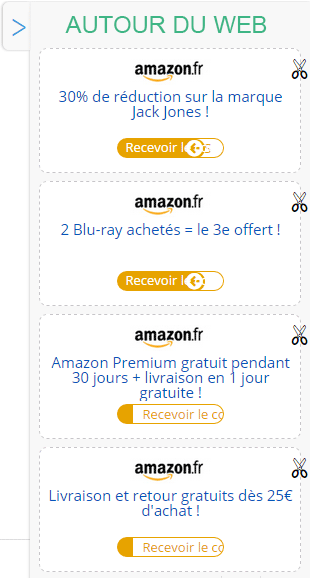
On retrouve les publicités intitulées Autour du Web la plupart du temps sur des sites de vente comme Amazon. C’est là que les adwares sont les plus actifs. Ces coupons ou codes réductions ne fonctionnent jamais. Le but est de vous faire cliquer sur des pubs pour vous rediriger vers des sites partenaires. Dites vous bien que ce qu’on vous propose via des publicités n’est jamais gratuit!
Les pubs Autour du Web ne seraient jamais venus sur votre PC si vous aviez été attentif au moment de l’installation d’un programme téléchargé sur le web. Il s’agit souvent de logiciels gratuits (utilitaires, jeux), de fausses misse à jour de logiciels ou de plugins, ou de programme bidons qui ne fonctionne finalement pas du type lecteur video pour voir des vidéos en streaming.
Pour supprimer définitivement et proprement Autour du Web, suivez les étapes ci-dessous en téléchargeant les outils gratuits qui y sont proposés.

Comment supprimer Autour du Web ?
Supprimer Autour du Web avec AdwCleaner
AdwCleaner est un outil de désinfection qui permet d'effacer rapidement Autour du Web mais aussi différentes logiciels publicitaires peut-être installés à votre insu sur votre système.
- Cliquez sur le bouton bleu ci-dessous pour télécharger AdwCleaner :
Téléchargez AdwCleaner - Double-cliquez sur le fichier adwcleaner.exe pour lancer Adwcleaner.
- Appuyez sur Scanner
- Dès que l'analyse est achevée, appuyez sur Nettoyer pour retirer les problèmes détectés.
- Relancer votre machine si le programme vous le propose.
Supprimer Autour du Web avec ZHPCleaner
ZHPCleaner est un utilitaire gratuit ne requérant pas d'installation réalisé pour lutter contre les browser hijacker et certains programmes indésirables. Son premier but est donc d'éliminer les redirections des navigateurs et de détruire les indésirables de votre PC.
- Désactivez temporairement Avast si ce dernier est installé sur votre système.
- Téléchargez la dernière version de ZHPCleaner en cliquant sur le bouton bleu suivant :
Téléchargez ZHPCleaner - Double-cliquez sur le fichier ZHPCleaner.exe afin de lancer le programme.
- Acceptez la licence.
- Cliquez sur Scanner, puis une fois l'analyse finie, appuyez sur Nettoyer.
- Appuyez sur Non si ZHPCleaner vous demande si vous souhaitez ouvrir son interface de réparation.
- Relancer votre système dans le cas où le programme vous le suggère.
Supprimer Autour du Web avec MalwareBytes Anti-Malware
Malwarebytes Anti-Malware est un programme qui détecte et élimine les infections là où les meilleurs anti-virus connus ont échoué. Si vous voulez protéger efficacement contre les malwares comme Autour du Web, la version Premium de MalwareBytes Anti-Malware avec sa fonction d'analyse en temps réel empêchera que des sites ou des programmes parasites infectent votre ordinateur (la licence premium coûte 22.95 euros et protège jusqu'à 3 de vos PC).
- Téléchargez MalwareBytes Anti-Malware :
Version Premium Version Gratuite (sans fonctionnalité de protection) - Dès que le fichier est téléchargé doublez-cliquez dessus pour lancer l'installation du logiciel.
- Cliquez sur le bouton orange Corriger Maintenant à droite de la mention Aucun examen n'a été réalisé sur votre système
- Dès que le scan est fini, appuyez sur Supprimer la selection.
- Rédémarrez votre ordinateur à la fin du scan si l'utilitaire vous y invite.
Supprimer Autour du Web avec le programme HitmanPro
Hitman Pro est un programme gratuit qui fonctionne en parallèle aux antivirus classiques. Pour une action maximale il fonctionne en utilisant la technologie de plusieurs antivirus à savoir Avira AntiVir, NOD32, Prevx, G DATA Anti-Virus et A-Squared Anti-Malware. Hitman Pro se charge donc de trouver et d'éliminer les programmes espions que les antivirus n'ont pas su détecter.
- Téléchargez HitmanPro (32 ou 64 bits en fonction de votre système):
Téléchargez HitmanPro - Double-cliquez sur le fichier téléchargé pour démarrer le logiciel.
- Faites Suivant et acceptez la licence d'utilisation, validez avec le bouton Suivant.
- Un scan de votre ordinateur va commencer, une fois terminé cliquez sur Suivant et saisissez votre email pour activer la licence gratuite.
- Rédémarrez votre PC à la fin de la suppression si Hitman Pro vous le propose.
Réinitialiser vos navigateurs (si nécessaire)
Si vous voyez toujours des traces de Autour du Web après avoir suivi l'ensemble des étapes ci-dessus vous pouvez réinitialiser votre navigateur en effectuant la manipulation suivante :
- Lancez Google Chrome et appuyez sur le menu
 dans l'angle supérieur droit de la fenêtre du navigateur de votre navigateur.
dans l'angle supérieur droit de la fenêtre du navigateur de votre navigateur. - Dirigez-vous en bas de la page et appuyez sur Afficher les paramètres avancés.
- Allez une nouvelle fois tout en bas de la page et appuyez sur Réinitialiser les paramètres du navigateur.
- Cliquez sur le bouton Réinitialiser.

- Téléchargez ResetBrowser :
Télécharger ResetBrowser - Enregistrez le fichier resetbrowser.exe sur votre bureau et double-cliquez sur le fichier.
- on vous explique ce qui va se passer concrètement sur votre machine, appuyez sur Ok.
- Appuyez sur Réinitialisez Chrome et attendez.
- Une fois que ResetBrowser a terminé, appuyez sur Ouvrir Chrome et vous devriez être débarrassé de Autour du Web
- Démarrez Mozilla Firefox.
- Dans la barre d’adresse de Firefox saisissez about:support.
- Sur la page qui apparaît appuyez sur le bouton Réparer Firefox.

- Téléchargez ResetBrowser :
Télécharger ResetBrowser - Enregistrez le fichier resetbrowser.exe sur votre bureau et double-cliquez l'executable.
- Une notice vous indique ce qui va se passer concrètement sur votre ordinateur, cliquez sur Ok.
- Cliquez sur Réinitialisez Firefox et attendez.
- Dès que ResetBrowser a terminé, appuyez sur Ouvrir Firefox et Autour du Web devrait être effacé.

- Téléchargez ResetBrowser :
Télécharger ResetBrowser - Enregistrez le fichier resetbrowser.exe sur votre bureau et double-cliquez dessus.
- Une notice vous indique ce qui va se passer concrètement sur votre systèmeSi vous n'avez pas réussi à supprimer Autour du Web de votre ordinateur après voir suivi ces 5 étapes, exposez ce qui ne va pas sur notre page support. Quelqu'un viendra vite vous apporter de l'aide ! Accéder au support.





